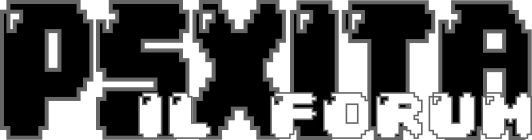Avete difficoltà ad invitare gli amici nelle vostre lobby? Avete il NAT Moderato o di tipo 3 e avete problemi a giocare online? Seguite questa guida e non avrete più problemi!
Partiamo subito con una premessa sui vari tipi di NAT e su come ottenerli:
NAT 1 - Si ha quando la PS4 è collegata direttamente al modem via cavo ethernet
NAT 2 - Stesse prestazioni del precedente, ma indica che le porte adibite ad utilizzare tutte le funzioni on-line sono state aperte correttamente
NAT 3 - Le porte non sono state aperte o la PS4 è connessa ad un firewall che ostacola il gioco online e alcune funzionalità di rete
Ora andiamo a scoprire in quali casi dovrete eseguire questa guida:
Se avete il NAT di tipo 3
Se nei giochi visualizzate la scritta NAT Moderato o Ristretto/Chiuso
Se avete problemi ad invitare i vostri amici nelle stanze di gioco
Se vi ritrovate in una di queste categorie, proseguite, e alla fine otterrete questi risultati:
Migliore qualità di gioco online
NAT 2 Aperto invece di NAT 3
Riuscire ad invitare senza problemi gli amici nella vostra lobby
[Guida] Come avere NAT 2 su PS4
FASE 1
Per cominciare dovete assegnare un Ip fisso alla PlayStation 4. Per farlo, dirigetevi nella pagina Impostazioni, scendere fino alla voce Rete e successivamente premere X su Imposta Connessione Internet. Qui inizierà la configurazione della connessione. Per impostarla in modo tale da avere un Ip statico e NAT 2 Aperto, seguite questi passaggi:
Selezionate “Usa Wi-Fi” o “Usa un cavo di rete LAN” a seconda di come è connessa la vostra console. Nel primo caso ci ritroveremo NAT 2, mentre nel secondo avremo NAT 1
Nella schermata successiva premere “Personalizzata”
Qui avrete le reti trovate nella zona. Selezionate la vostra ed inserite la password
Vi chiederà poi le impostazioni dell’indirizzo Ip: selezionate “Manuale”
Qui inserite un indirizzo Ip differente da quelli già utilizzati per altri dispositivi connessi alla vostra rete, e sotto i seguenti dati: in maschera di sottorete 255.255.255.0, come gateway predefinito inserite l’indirizzo della pagina di gestione del modem, ossia 192.168.1.1 oppure 192.168.0.1 (in base al modello di modem), come dns primario sempre 192.168.1.1 o 192.168.0.1, mentre dns secondario lasciate vuoto e premete avanti
Poi vi chiederà l’impostazione dell’MTU: premete “Automatico”
Server Proxy: “Non Usare”
Ora la vostra console ha un Ip fisso. Passate alla fase 2 e, una volta finita, eseguite da PS4 una verifica della connessione, comprensiva del rilevamento del tipo di NAT, che, come già detto, sarà di tipo 1 se siete connessi al modem via cavo, mentre di tipo 2 se siete connessi tramite Wi-Fi.
FASE 2: APRIRE LE PORTE DEL MODEM
Il secondo ed ultimo passo è quello di aprire manualmente le porte sul nostro modem, in modo da permettere tutte le funzionalità di rete sulla nostra console. Per farlo basta seguire questi semplici passaggi:
Aprite da PC il browser per Internet (Google Chrome, Mozilla Firefox, Internet Explorer…) e digitate l’indirizzo del vostro modem, che generalmente è 192.168.1.1, ma a volte può essere 192.168.0.1. Per sicurezza provateli entrambi.
Accedete con le credenziali al pannello di controllo che vi compare davanti. Queste, solitamente, sono “admin” sia per username e password, a meno che non le abbiate modificate in passato. Se non le conoscete, provate a controllare nella parte inferiore del modem, quasi sempre c’è un etichetta con i dati di default.
[Guida] Come avere NAT 2 su PS4 "3"
Ora che avete effettuato l’accesso, cercate la voce UPnP (potrebbe essere sotto Avanzate/Advanced). Questa è presente nella gran parte dei modem, ma non in tutti. Se la trovate, abilitatela, eseguite un test sulla PlayStation 4 e vi ritroverete con NAT Aperto. Se invece il vostro modem non supporta l’UPnP continuate a leggere.
Navigate nel modem e troverete sicuramente una voce che vi farà accedere al sistema per aprire le porte. Questa varia in base al modello di modem (Port Forwarding, Port Triggering, Forwarding, o sotto la sezione Firewall). Una volta trovata, dovrete aprire una ad una tutte le porte che ci servono.
Dovrete aprire sia porte TCP che UDP, separatamente:
Porte TCP: 80, 443, 1935, 3478, 3479, 3480
Porte UDP: 3478, 3479
Salvate il tutto, e cercate infine la voce Virtual Servers, Servizi Personalizzati, o una voce simile, e createne uno nuovo. Dategli il nome che volete, ad esempio PS4, inserite l’ip fisso che avete dato alla console, e settate come segue:
Inizio porta esterna: 80
Fine porta esterna: 80 (oppure, qualora ci fosse un solo campo, inserite 80-80, cioè porta di inizio-porta di fine)
Protocollo: TCP
Inizio porta interna: 80
Fine porta interna: 80 (oppure come detto sopra)
In fondo premete su Crea e avete così salvato tutte le modifiche effettuate.
ATTENZIONE: In alcuni modelli di modem, esiste un altro metodo per avere NAT 2 aperto. Infatti, dopo aver assegnato un Ip fisso alla PS4, dovete andare nella voce DMZ nella pagina di gestione del modem, abilitarlo ed inserire l’indirizzo Ip della console. In questo caso, però, il vostro modem deve supportare l’UPnP. Dopodichè, spostatevi sulla PlayStation 4, e configurate la connessione selezionando le impostazioni Tipiche.
[Guida] Come avere NAT 2 su PS4 "2"
Con questo la guida su come ottenere NAT 2 Aperto su PS4 si conclude. Provate a seguire con attenzione tutti i passaggi e lasciate un commento qui sotto se avete dubbi o difficoltà durante la procedura.